
※本記事の内容はe-Taxの推奨手順ではありません。最終的な提出の際には十分に確認の上、各自の判断で実施ください。
オンラインでの確定申告は、Mac、iPhoneそれぞれで実施することができるが、MacからBluetoothでiPhoneをマイナンバーカードのリーダーとして使用することはできない。そこで、Mac Safariのユーザエージェント(UA: User Agent)をiOS-iPhoneに変更することで、マイナンバーカード読み取り以外の項目入力をMacから実施できるようにする。
基本的な必要環境は以下のいずれか
これに加えて
で申告できるようにする。
サマリー
- iPhone: 作成開始
- iPhone: 途中保存 (
r2syotoku_smart.data*1 ) - Mac: Safariのユーザエージェントとして
Safari - iOS - iPhoneを選択 - Mac:
r2syotoku_smart.data*1 を読み込んで再開 - Mac: 一式入力し途中保存(
r2syotoku_smart.data*2 ) - iPhone:
r2syotoku_smart.data*2 を読み込んで再開 - iPhone: e-Taxで提出
※保存データ.dataのファイル名は変更可能
こうすることで、マイナンバーカード読み取りが必要な手順以外の項目入力部分はMacから作業できる。
手順ポイント
国税庁 確定申告書等作成コーナーで作成し、e-Taxでオンライン申請する一連の手順は以下のとおり。バージョン合わせ、プラグインインストールは割愛。
Macでの新規作成・単純読み込みはエラー
作成開始はiPhoneからマイナンバーカードを読み込んで始める必要がある。また、下手順と通りユーザエージェントを変更しないと、保存データ読み込みエラーとなる。
3. Mac: SafariのユーザエージェントとしてSafari - iOS - iPhoneを選択
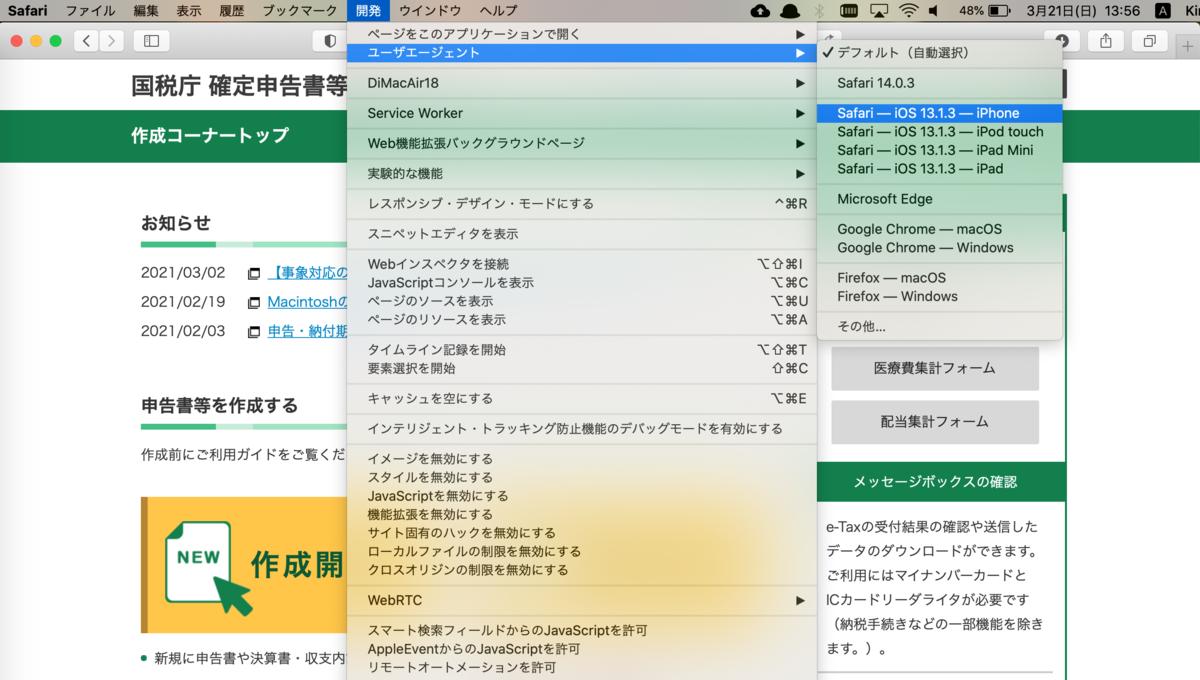
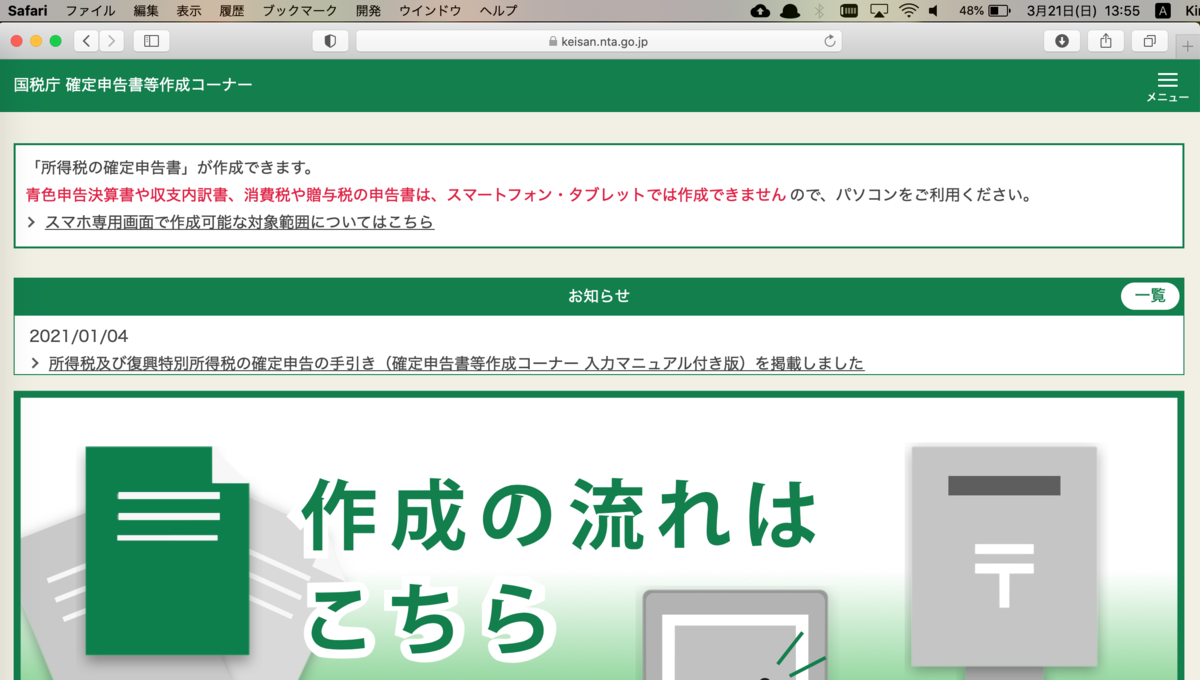
まとめ - Mac & iPhoneでICカードリーダー不要で確定申告する (令和2年分)
iPhoneで新規作成 -> データ保存 -> UA変更したMac Safariで開く -> 入力してデータ保存 -> iPhoneで提出 という流れにより、Mac & iPhoneでICカードリーダー不要で確定申告ができる。